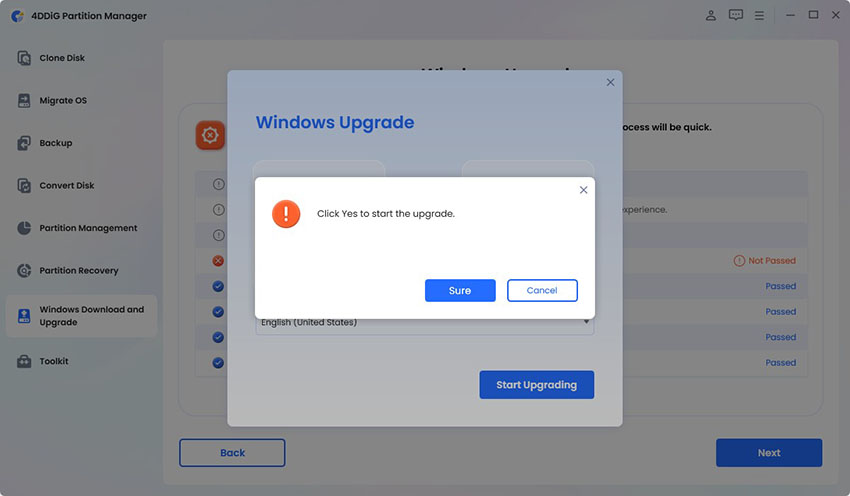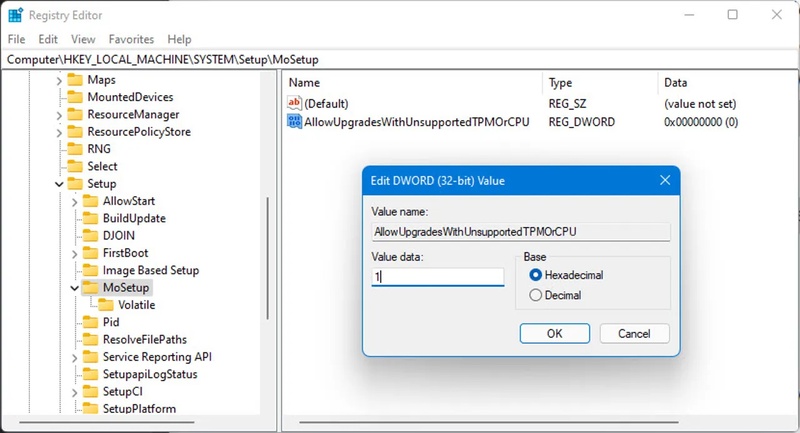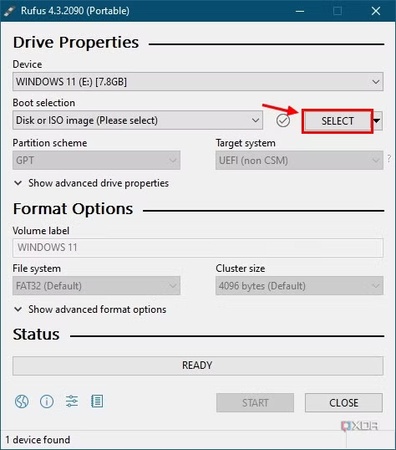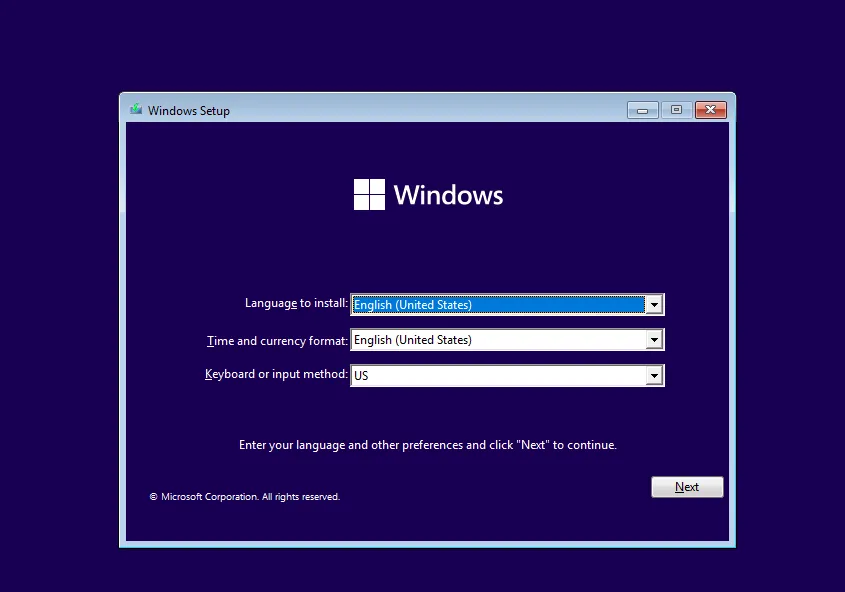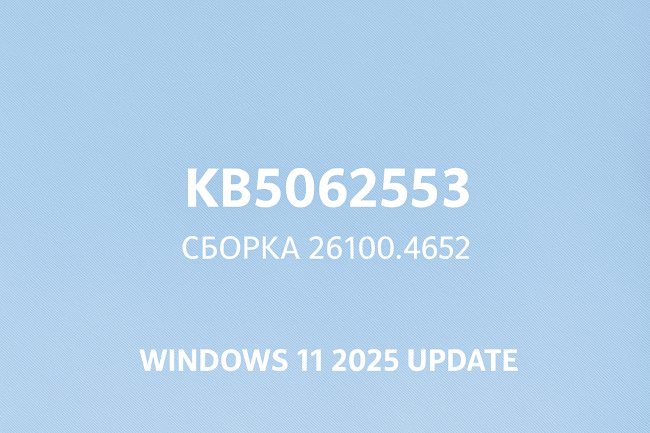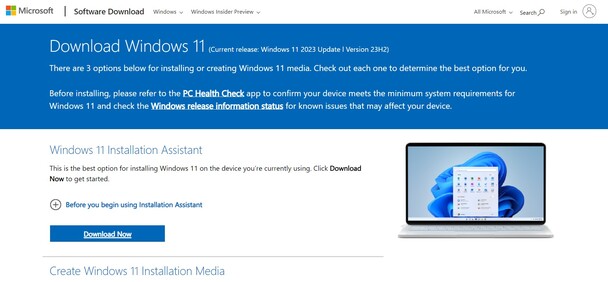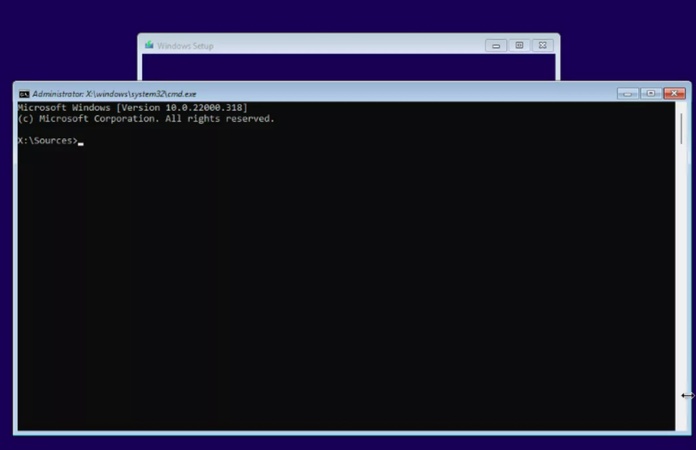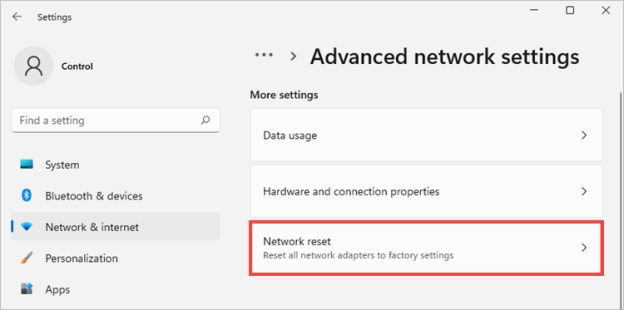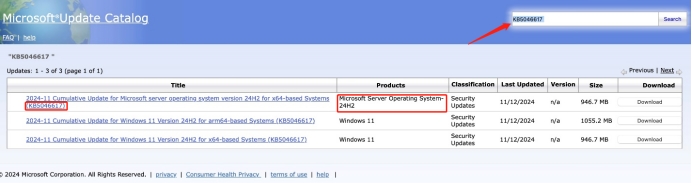Безопасные 4 способа установки Windows 11 на неподдерживаемый процессор/компьютер
Пользователи, которые хотят установить Windows 11 на неподдерживаемый процессор сталкиваются с проблемами совместимости. Политика обновлений Microsoft ограничивает обновления операционной системы для процессоров, которые не соответствуют их требованиям. Пользователи, которым необходима обновление Windows 11 24H2 на машинах с неподдерживаемым процессором, могут выполнить безопасную установку, чтобы обойти технические ограничения. Следуя этому руководству, которое содержит четыре проверенных метода обхода ограничений, пользователи могут успешно обновить свои системы.
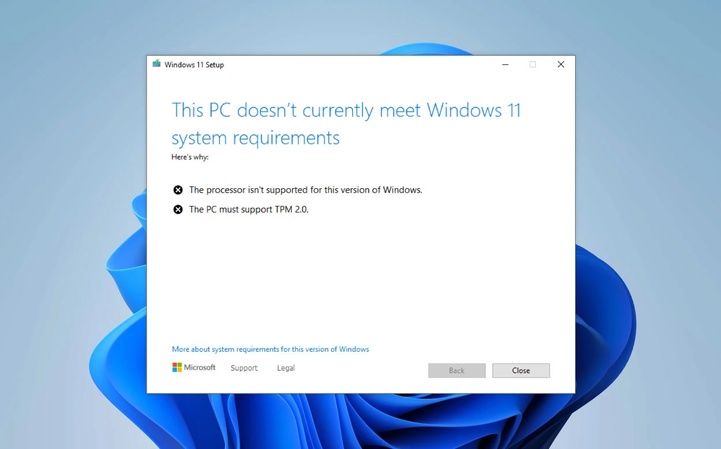
Почему мой ПК не подходит для Windows 11?
Microsoft установила строгие требования для обновлений системы Windows 11, из-за которых множество устаревших устройств несовместимы.
Общие причины и требования для обновления Windows 11 включают:
- Новая поддержка обновлений: Microsoft установила поддержку обновления Windows 11 только для новых продуктов Intel и AMD.
- Поддержка TPM 2.0: Для функций безопасности системы требуется обязательный компонент Trusted Platform Module (TPM) версии 2.0.
- Secure Boot: Вашему компьютеру необходимо активировать Secure Boot через настройку BIOS.
- Требования к ОЗУ и хранилищу: Компьютер должен иметь 4 ГБ оперативной памяти и 64 ГБ свободного места для запуска Windows 11.
- Требования к видеокарте: Пользователям нужна видеокарта с поддержкой DirectX 12 и экран с минимальным разрешением 720p.
Что происходит, если установить Windows 11 на неподдерживаемый процессор
Системные ошибки Windows 11 при использовании процессора, который официально не поддерживается, беспокоят многих пользователей. При установке Windows 11 без соблюдения официальных требований вы столкнетесь с несколькими негативными последствиями, включая:
- Отсутствие обновлений безопасности.
- Система сталкивается с проблемами совместимости с драйверами и связанными приложениями.
- На рабочем столе появится водяной знак "Системные требования не выполнены".
- Стабильность и производительность системы могут серьезно пострадать.
- Пользователи могут добиться некорректной работы Windows 11 на процессорах, которые официально не поддерживаются, при успешной установке.
✅ 3 способа установить Windows 11 на старые несовместимые ПК | Пошагово
Вариант 1. Самый простой способ установить Windows 11 на неподдерживаемое оборудование/процессор с помощью профессионального программного обеспечения для обновления Windows
Если вы хотите узнать, как легко и успешно обойти требования Windows 11, тогда 4DDiG Partition Manager — ваш лучший выбор. Это универсальное программное обеспечение предоставляет лучшее решение для установки Windows 11 на системы с неподдерживаемыми процессорами. Оно способно обойти требования TPM 2.0, проверки процессора и Secure Boot перед установкой Windows 11. Использование этого инструмента упрощает обновления без аппаратных ограничений и снимает технические барьеры в системе.
Ключевые функции 4DDiG Partition Manager:
- Этот инструмент проверяет, может ли Windows 11 работать на вашем ПК.
- Устанавливайте Windows 11 без TPM, Secure Boot и проверки процессора при установке.
- Программа выполняет загрузку ISO Windows 11 и создание загрузочного носителя WinPE своим собственным механизмом, не полагаясь на Media Creation Tool Windows 11.
- Приложение позволяет выполнять чистую установку Windows 11 с USB-накопителей.
Как обновиться до Windows 11 с Windows 10 и обойти требования Windows 11?
С помощью 4DDiG Partition Manager вы легко обойдёте ручной и сложный процесс обхода требований Windows 11 и обновления Windows 10 до Windows 11. Удобный интерфейс и интуитивно понятный дизайн инструмента позаботятся обо всём, а вам останется выполнить простые шаги, перечисленные ниже:
-
Установите и запустите программу 4DDiG Partition Manager на вашем компьютере. Затем выберите опцию «Скачать и обновить Windows» в левой боковой панели и выберите «Обновление до Windows 11».
БЕСПЛАТНАЯ ЗАГРУЗКАБезопасная загрузка

-
Нажмите кнопку «Обнаружить и обновить», чтобы проверить, соответствует ли ваша система минимальным требованиям для обновления до Windows 11.

-
Процесс скоро продолжится, и вы получите сообщение с указанием, можно ли обновить ваш ПК до Windows 11. Чтобы обойти любые ограничения, такие как проверка процессора или TPM, нажмите кнопку «Далее».

-
Выберите язык системы и нажмите «Начать обновление», затем «Да». Следуйте указаниям по установке Windows 11 на экране, теперь вам останется только дождаться, пока 4DDiG выполнит весь процесс.

-
Дождитесь, пока программа 4DDiG для обновления и загрузки Windows 11 обойдет ограничения процессора и завершит процесс установки.

Вариант 2. Обход неподдерживаемого процессора в Windows 11 через редактор реестра
Хотите узнать, как вручную обойти требования Windows 11? Для установки Windows 11 на неподдерживаемый процессор вы можете использовать метод редактора реестра и вручную обойти все аппаратные проверки, выполнив следующие шаги:
-
Нажмите Win + R, введите regedit и нажмите Enter. Перейдите к разделу «HKEY_LOCAL_MACHINE\SYSTEM\Setup\MoSetup».
-
Выберите «MoSetup», кликните правой кнопкой мыши в правой панели, выберите «Создать», затем «DWORD (32-бит)».
-
Назовите значение «AllowUpgradesWithUnsupportedTPMOrCPU».

-
Дважды кликните по новому ключу. Измените значение на 1 и нажмите "OK", затем перезагрузите компьютер.
Хотя этот метод не так прост, как опыт, предлагаемый 4DDiG, он помогает обойти проблему, вызванную неподдерживаемым процессором. Таким образом, вы сможете легко обновиться с Windows 10 до Windows 11.
Вариант 3. Чистая установка Windows 11 на неподдерживаемый процессор с USB через Rufus (Создание загрузочной флешки через Rufus)
Rufus можно использовать для создания загрузочной USB-флешки, которая обходит ограничения процессора и TPM. Это позволяет установить Windows 11 на неподдерживаемый процессор с USB. Ниже приведены шаги для чистой установки Windows 11 на неподдерживаемый процессор с помощью Rufus:
Пользователи сообщали, что не смогли скачать ISO-файлы Windows 11 и 10 через Rufus, так как Microsoft заблокировала Fido. Если вы столкнулись с такой проблемой, можете воспользоваться 4DDiG Partition Manager. В разделе «Обновление и загрузка Windows» > «Загрузка Windows». Там вы найдете опции «Создать загрузочный диск установки» и «Загрузить только образ системы».
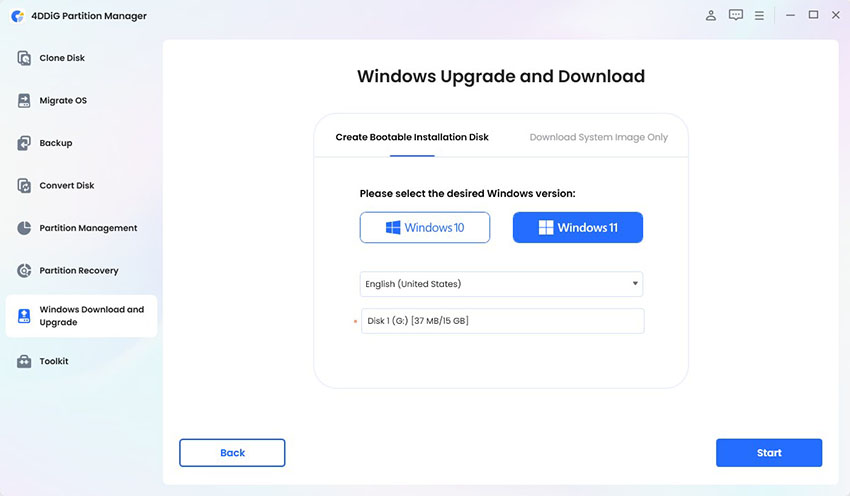
Безопасная загрузка
-
Скачайте официальный ISO Windows 11 с сайта Microsoft и последнюю версию Rufus с официального сайта Rufus.
-
Подключите USB-накопитель и с помощью Rufus создайте загрузочный носитель. Нажмите «Выбрать» в разделе «Выбор загрузки» и выберите ISO-файл.

-
Убедитесь, что включена опция обхода Secure Boot, TPM и проверки процессора, и нажмите «Старт».
-
В конце загрузитесь с USB, чтобы выполнить чистую установку Windows 11 на неподдерживаемое устройство.
С этими шагами вы легко сможете использовать утилиту Rufus с USB и официальным ISO от Microsoft для обновления вашего устройства до официальной версии Windows 11.
Вариант 4. Принудительное обновление Windows 11 на неподдерживаемом процессоре путем замены DLL файлов (для обхода блокировок обновления)
Еще один способ обновиться до Windows 11 на неподдерживаемом процессоре — это изменение установочных файлов. Этот метод включает обход блокировок при обновлении Windows 11 на неподдерживаемом процессоре.
Ниже приведены подробные шаги для принудительного обновления Windows 11 на неподдерживаемом оборудовании:
Начните установку обновления Windows 11.
-
Найдите файл «\sources\appraiserres.dll» на установочном носителе.
Удалите или переименуйте файл «appraiserres.dll».
-
Замените его на поддельный «appraiserres.dll», создав пустой текстовый файл и переименовав его. Альтернативно, скопируйте «appraiserres.dll» с установки Windows 10.
Продолжите установку Windows 11.
Это умный, но немного сложный метод, который поможет обойти блокировки обновления и позволит устройствам с неподдерживаемыми процессорами обновиться до Windows 11.
Часто задаваемые вопросы об установке Windows 11 на неподдерживаемый процессор
В1: Что означает водяной знак на Windows 11 с неподдерживаемым процессором?
На неподдерживаемых ПК Microsoft отображает сообщение «Системные требования не выполнены». Это не влияет на функциональность и служит лишь предупреждением о несовместимости.
В2: Можно ли установить Windows 11 без TPM?
Вы можете снять требование TPM 2.0, используя Rufus, редактор реестра или 4DDiG Partition Manager.
В3: Имеет ли значение процессор для Windows 11?
Да, Windows 11 официально поддерживает только определённые процессоры Intel и AMD. Тем не менее, существуют обходные пути, которые позволяют установить её на старые процессоры.
В4: Безопасно ли устанавливать Windows 11 на неподдерживаемое оборудование?
В целом, использование Windows 11 на неподдерживаемом оборудовании безопасно. Однако всегда лучше использовать эту версию на поддерживаемых устройствах, так как в противном случае вы можете столкнуться с проблемами совместимости драйверов и пропустить важные обновления безопасности.
Заключение
Хотя Microsoft строго соблюдает правила обновления Windows 11 24H2 на неподдерживаемых процессорах, существуют безопасные способы установить ОС на старом оборудовании. Это руководство поможет вам установить Windows 11 на неподдерживаемый процессор с помощью перечисленных выше методов.
Поскольку они являются самыми безопасными и надёжными способами выполнить обновление, мы рекомендуем 4DDiG Partition Manager , который обеспечивает плавный и простой процесс обновления и установки Windows 11, обходя ограничения CPU, TPM 2.0 и Secure Boot. Это также универсальный инструмент, который может создавать установочные носители Windows и загружать ISO-файлы. Получите его сегодня, чтобы снять ограничения и наслаждаться Windows 11.
Безопасная загрузка
Вам Также Может Понравиться
-

-

-

-

-

- Главная >>
- Исправления Windows >>
- Безопасные 4 способа установки Windows 11 на неподдерживаемый процессор/компьютер